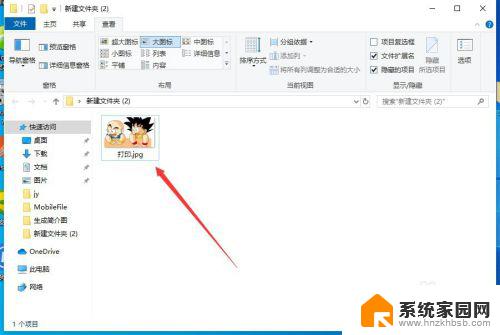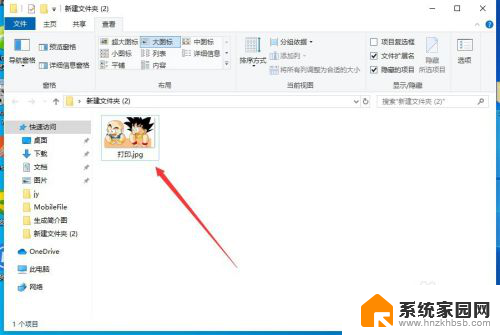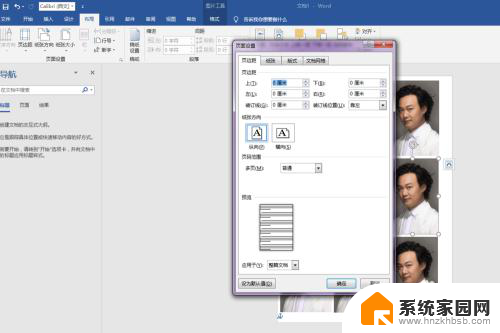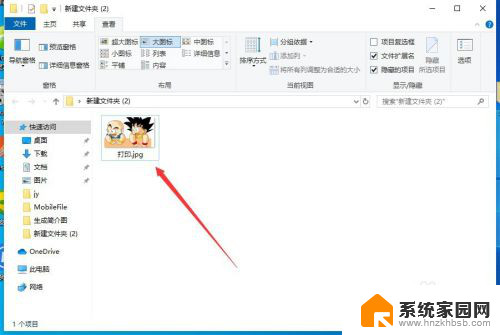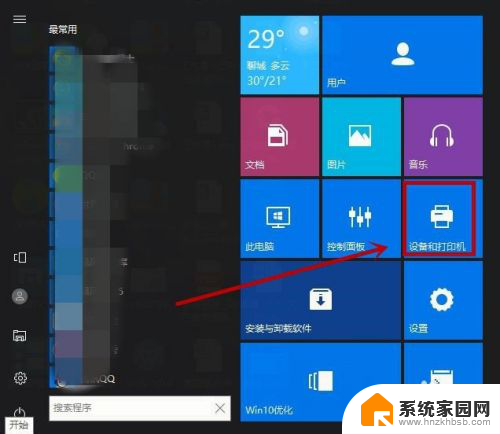电脑上照片怎么打印出来 电脑上如何打印图片
更新时间:2024-01-02 14:56:03作者:jiang
在现代社会中电脑已经成为人们生活中不可或缺的工具之一,随着科技的发展和普及,我们对于电脑的使用也变得越来越多样化。其中打印照片是电脑的一个重要功能之一。无论是想将美好的瞬间永久地保存下来,还是想将照片制作成精美的相册或装饰品,电脑的打印功能都能够满足我们的需求。电脑上照片该如何打印出来呢?接下来我们将一起探讨电脑上如何打印图片的方法和步骤。
方法如下:
1.首先,找到电脑上面要打印的图片,点击打开,如图所示。
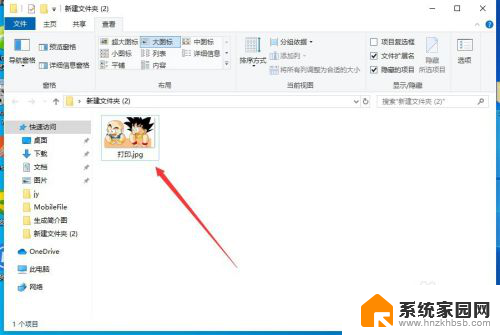
2.打开图片之后,点击右上角的“三个点”,如图所示。
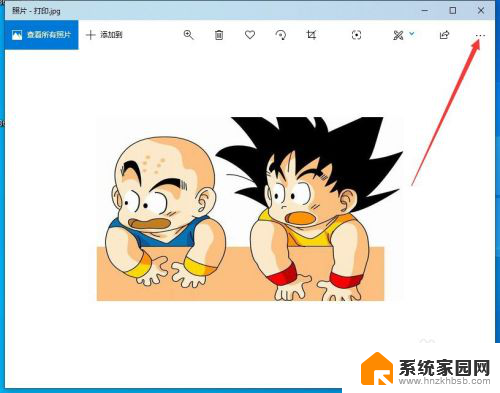
3.然后点击下拉菜单中的“打印”,如图所示。
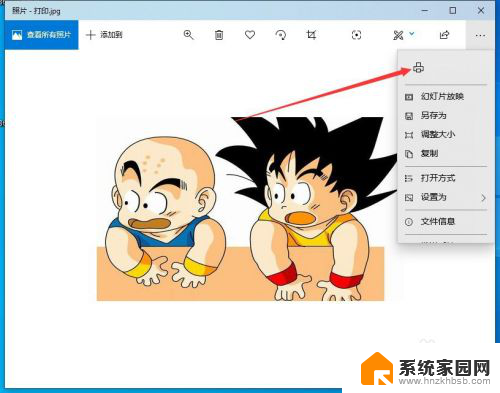
4.然后会出现打印的界面,首先要选择打印机,如图所示。
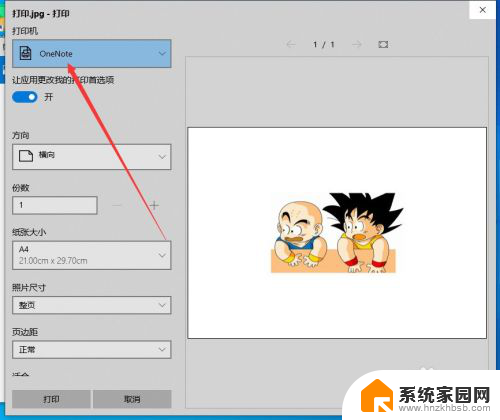
5.如果当前还没有添加打印机,可以选择下拉菜单中的“添加打印机”。如图所示。
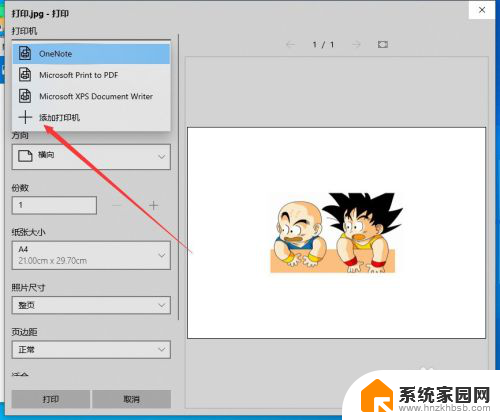
6.然后会弹出打印机和扫描仪的设置窗口,在这里添加打印机即可。如图所示。
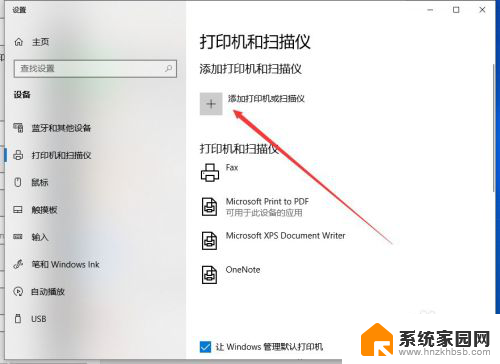
7.打印机添加完成之后,调整打印参数。然后点击下面的“打印”,就可以了,如图所示。
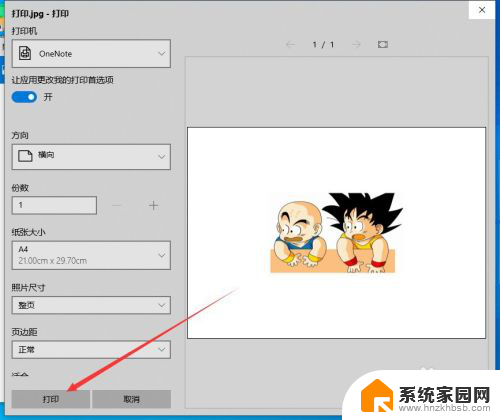
以上就是电脑上照片怎么打印出来的全部内容,如果您遇到相同问题,可以参考本文中介绍的步骤进行修复,希望这些步骤对您有所帮助。